执行基本任务
本主题介绍 Fusion 中的基本工具和功能。如果您熟悉其他 CAD 系统,那么这是一个好的开端。
创建设计
在应用程序栏中,单击“文件”
 ,然后选择“新建设计”。
,然后选择“新建设计”。单击“保存”
 以保存设计。
以保存设计。“保存”对话框将会打开。
在“名称”框中,键入设计的名称。
在“位置”框旁边,单击向下箭头
 ,然后选择要保存设计的项目和文件夹(可选)。
,然后选择要保存设计的项目和文件夹(可选)。单击“保存”。
快速访问函数
单击画布上的任意位置。
按 S 键。
在“搜索”框中,键入要查找的函数;例如
sketch。在键入时,将在下拉列表中显示匹配函数的列表。
将指针放置在下拉列表中的某个函数上,然后单击“添加到快捷方式”。
这会在“快捷方式”对话框中将函数添加为按钮。
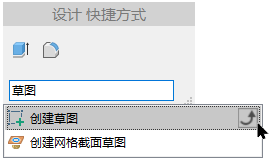
在下拉列表中单击所需的函数。
系统会打开该函数的相应对话框。
显示数据面板
注意:Fusion 正在因“常用”选项卡而逐渐发生变化,这是一种新的在 Fusion 中的导航方式,取代了“数据面板”。下次启动 Fusion 时,请检查您是否有权访问它。请参见“主页”选项卡。
使用应用程序左侧的数据面板可访问设计和管理项目。
单击“显示数据面板”
 以打开数据面板。
以打开数据面板。激活项目的名称显示在“数据面板”的顶部,并且会列出项目中包含的所有设计和文件夹。
单击“隐藏数据面板”
 以隐藏“数据面板”。或者,单击“关闭”
以隐藏“数据面板”。或者,单击“关闭” 。
。
使用浏览器
浏览器会列出设计中的对象(零部件、实体、草图、原点、联接、构造几何图元等),并且可让您控制对象的可见性。
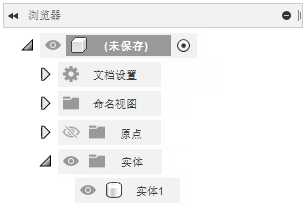
- 在“原点”文件夹的左侧,单击“隐藏”
 以显示基准平面。
以显示基准平面。 - 在“原点”文件夹的左侧,单击“可见”
 以隐藏基准平面。
以隐藏基准平面。 - 在“实体”文件夹的左侧,单击“展开”
 以展开文件夹并显示设计中所有实体的列表。
以展开文件夹并显示设计中所有实体的列表。
使用时间轴
时间轴会列出对您的设计执行的操作。
- 单击“播放”
 以重放设计中的操作。
以重放设计中的操作。 - 单击“下一步”
 或“上一步”
或“上一步” ,一次播放一个操作。
,一次播放一个操作。 - 将光标放置在操作上可查看有关该操作的工具提示。
- 在操作上单击鼠标右键可对其进行更改。
更改工作空间
Fusion 的功能按用途分组在工作空间中。
在工具栏中,单击“工作空间”菜单。
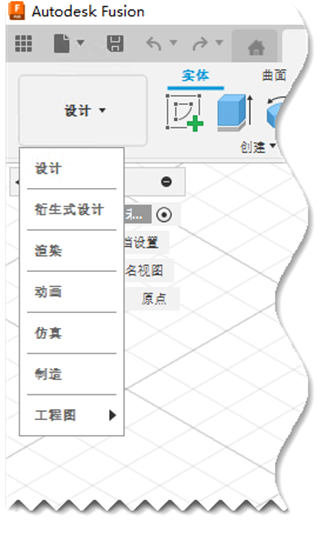
选择要切换到的工作空间。
了解有关 Fusion 中的不同工作空间的详细信息。
使用标记菜单
标记菜单是一个径向菜单,通过该菜单可以快速访问常用命令。
在画布上的任意位置单击鼠标右键。在光标周围将显示“标记”菜单。
若要激活命令,请沿命令方向拖动光标,然后单击亮显的按钮中的任意位置。
若要关闭标记菜单,请在菜单的中间或菜单的外侧单击,或者按 Esc 键。
请参见标记菜单参考。